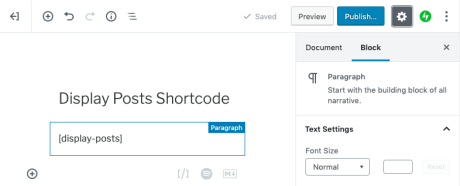Com o shortcode Exibir posts, você adiciona uma lista de posts de blog a páginas diferentes. Usando Argumentos, é possível exibir posts específicos com base em categorias ou tags.
Os shortcodes são pequenos trechos de código criados para o WordPress que você usa para adicionar diferentes funcionalidade ao site ou blog. Você encontra mais informações sobre os shortcodes aqui.
Neste guia
📌
Se você adicionou um shortcode antes de fazer upgrade para um plano pago que permita plugins, o código vai renderizar o conteúdo assim que um plugin do shortcode Exibir posts for instalado. Vários plugins oferecem funcionalidade similar.
Se preferir, também é possível usar os blocos de posts do blog eposts mais recentes.
Há vários motivos para você usar o shortcode Exibir posts.
- Você quer mostrar uma lista de posts curta na página inicial, e a opção de posts destacados não faz parte do seu tema nem exibe posts da maneira esperada.
- Você quer criar uma página de autores, com biografias e alguns dos seus trabalhos mais recentes publicados no site.
- Você quer destacar posts específicos, como anúncios, em uma página.
- Você quer adicionar uma lista de posts específica a um widget na barra lateral ou rodapé.
- E muito mais.
Use as seguintes instruções para editar uma página, postou widget de texto. Quando adicionar o seguinte código, você verá somente o espaço reservado dele no editor. Mas quando publicar sua página, o resultado do shortcode será exibido.
As novas publicações e atualizações nos posts podem levar até uma hora para serem exibidos onde você usa esse shortcode.

O shortcode Exibir posts mostrará os 10 posts mais recentes em uma lista com marcadores por padrão. É possível personalizar o número de posts, assim como o estilo e quais elementos serão exibidos na lista (títulos, imagens destacadas, resumos etc.).
Os argumentos são usados para personalizar a exibição dos posts. Veja abaixo uma lista de argumentos comuns que você pode adicionar ao shortcode Exibir posts e exemplos de como ele será mostrado com o argumento adicionado.
author
Especifique o autor do post
Padrão: empty
Exemplo: [display-posts author="bill"]
category
Especifique o slug da categoria (ou uma lista deles separada por vírgula). Veja como este shortcode funciona neste site de exemplo.
Padrão: empty
Exemplo: [display-posts category="fishing,hiking"]
date_format
Especifique o formato de data usado quando “include_date” for “true”. Consulte Como formatar hora e data no Codex para ver mais informações.
Padrão: ‘(n/j/Y)’
Exemplo: [display-posts include_date="true" date_format="F j, Y"]
id
Especifique a ID de um post específico (ou várias delas) que será exibido.
Padrão: empty
Exemplo: [display-posts id="9, 10"]
image_size
Especifique um tamanho de exibição para a imagem destacada caso o post contenha uma. O “image_size” pode ser definido como miniatura, médio ou grande. Isso pode ser alterado em Configurações > Mídia.
Padrão: empty
Exemplo: [display-posts image_size="thumbnail"]
Se você usar um tema compatível com as Opções de conteúdo e configurá-las para não mostrar as imagens destacadas nas páginas, o argumento “image_size” também não vai impactar os shortcodes usados em uma página no site. Ou seja, imagens destacadas não serão mostradas em posts adicionados por meio do shortcode, mesmo se ele definir que as imagens devem ser mostradas.
include_content
Inclua o conteúdo do post completo depois do título.
Padrão: empty
Exemplo: [display-posts include_content="true"]
include_date
Inclua a data do post depois do título do post. O formato padrão é (7/30/12), mas isso pode ser personalizado usando o parâmetro “date_format”.
Padrão: empty
Exemplo: [display-posts include_date="true"]
include_excerpt
Inclua o resumo do post depois do título (e a data se fornecida).
Padrão: empty
Exemplo: [display-posts include_excerpt="true"]
offset
O número de posts que serão transmitidos
Padrão: 0
Exemplo: [display-posts offset="3"]
order
Especifique se os posts serão organizados em ordem decrescente (DESC) ou crescente (ASC).
Padrão: DESC
Exemplo: [display-posts order="ASC"]
orderby
Especifique a forma de ordenação dos posts. Consulte os parâmetros disponíveis aqui.
Padrão: date
Exemplo: [display-posts orderby="title"]
portfolio_type
Se você usa o tipo de post Portfólio, utilize esse argumento para coletar itens de um tipo de portfólio específico.
post_parent
Exiba as páginas secundárias de uma página específica. É possível especificar uma ID ou “current”, que exibe a página secundária da página atual.
Padrão: empty
Exemplo: [display-posts post_type="page" post_parent="8"]
post_status
Exiba posts associados a um determinado status
Padrão: publish
Exemplo: [display-posts post_status="publish, future"]
post_type
Especifique o tipo de post a ser usado. É possível usar um tipo padrão (post ou página). Para Portfólios, utilize “jetpack-portfolio”. Da mesma forma, para Depoimentos, utilize “jetpack-testimonial”.
Padrão: post
Exemplo: [display-posts post_type="page"]
posts_per_page
A quantidade de posts que serão exibidos.
Padrão: 10
Exemplo: [display-posts posts_per_page="5"]
tag
Especifique o slug da tag (ou uma lista deles separada por vírgulas)
Padrão: empty
Exemplo: [display-posts tag="tag1, tag2"]
taxonomy, tax_term e tax_operator
Use esses parâmetros para fazer consultas avançadas de taxonomia. Use “taxonomy” para a taxonomia que você quer consultar, “tax_term” para os slugs de termo (ou termos) que gostaria de incluir e “operator” para mudar como a consulta usa os termos (esse campo provavelmente não será necessário).
Padrão: ‘taxonomy’ = empty , ‘tax_term’ = empty , ‘tax_operator’ = ‘IN’
Exemplo: [display-posts taxonomy="color" tax_term="blue, green"]
wrapper
Qual tipo de HTML deve ser usado para exibir as listas. As opções incluem lista fora de ordem (ul), lista ordenada (ol) ou divs (div) que podem ser personalizados.
Padrão: ul
Exemplo: [display-posts wrapper="ol"]
Veja alguns exemplos de shortcodes que combinam diversos argumentos para exibir uma lista específica de posts.
[display-posts tag="advanced" posts_per_page="20"]
Lista os 20 posts mais recentes com a tag “advanced”.
[display-posts tag="advanced" image_size="thumbnail"]
Lista os 10 posts mais recentes com a tag “Advanced” e exibe uma imagem em tamanho miniatura.
[display-posts category="must-read" posts_per_page="-1" include_date="true" order="ASC" orderby="title"]
Lista todos os posts na categoria “Must Read” em ordem alfabética e com a data anexada ao final.
[display-posts wrapper="ol"]
Exibe posts em uma lista ordenada. As opções são “ul” para listas fora de ordem (padrão), “ol” para listas ordenadas e “div” para divs.
[display-posts id="14,3"]
Exibe apenas os posts com ID contendo 14 e 3.
Uma solicitação comum é exibir uma lista de posts com título, resumo e miniatura alinhados à direita. Este é o shortcode que pode ser usado:
[display-posts include_excerpt="true" image_size="thumbnail" wrapper="div"]
Isso inclui o resumo, acrescenta uma imagem miniatura (é possível personalizar os tamanhos em Configurações > Mídia) e determina que a lista será apresentada sem marcadores.
Para que a imagem apareça à direita, adicione o parâmetro a seguir ao seu arquivo CSS personalizado (requer o upgrade do WordPress.com Premium ou WordPress.com Negócios):
.display-posts-listing .alignleft {
float: right;
margin: 0 0 5px 5px;
}
Este shortcode é compatível com inúmeras consultas de taxonomia, embora a maioria das pessoas talvez nunca precise realizar uma delas. Digamos que você queira colocar todos os posts na categoria “featured” e que eles sejam marcados como “homepage”. Vamos usar um shortcode como este:
[display-posts taxonomy="category" tax_term="featured" taxonomy_2="post_tag" tax_2_term="homepage"]
Se você quer colocar na categoria “featured” todos os posts que também incluem a tag “blue” ou “green”, use um shortcode como este:
[display-posts taxonomy="category" tax_term="featured" taxonomy_2="post_tag" tax_2_term="blue, green" tax_2_operator="OR" tax_relation="AND"]
É possível criar uma sequência com vários deles, mas comece a contagem em 2. Na lista de campo abaixo, substitua (count) por um número real.
Estes são os campos disponíveis:
taxonomy_(count)
Qual taxonomia será consultada
Padrão: empty
tax_(count)_term
Quais termos incluir (no caso de mais de um, separe com vírgulas)
Padrão: empty
tax_(count)_operator
Como consultar os termos (IN, NOT IN ou AND)
Padrão: IN
tax_relation
Descreva a relação entre várias consultas de taxonomia (se os resultados correspondem a todas as consultas ou somente a uma delas). Opções disponíveis: AND e OR
Padrão: AND
O shortcode Exibir posts tem o limite de 100 posts a serem mostrados.
Você pode encontrar a ID do post em “Editar URL do post”, no editor. A ID do post do exemplo a seguir é “125”.